[Guia Detalhado] Como Criar um Efeito 3D no Photoshop?
O efeito 3D adiciona profundidade e realismo às imagens e ao texto, tornando-os visualmente cativantes. Neste guia, nós o orientaremos no processo de criação de efeitos 3D impressionantes no Photoshop, esteja você trabalhando com texto ou imagens. Vamos mergulhar no mundo do design 3D!
Parte 1. O Que São Efeitos 3D do Photoshop?
Os efeitos 3D do Photoshop trazem profundidade e dimensão às imagens e ao texto, criando composições visualmente impressionantes. Esses efeitos simulam a aparência do espaço tridimensional, permitindo maior criatividade e realismo no design digital. Vamos explorar dois exemplos de efeitos 3D do Photoshop:

- 1. Texto
- 2. Imagem
Com os recursos 3D do Photoshop, você pode transformar texto plano em elementos dinâmicos e tridimensionais que se destacam na página.
Converta imagens comuns em renderizações 3D realistas, adicionando profundidade e realismo à sua arte digital.
Com essas ferramentas poderosas, o Photoshop permite que os designers liberem sua criatividade e deem vida às suas visões em um 3D impressionante.
Parte 2. Como Criar um Efeito 3D no Photoshop?
O Photoshop oferece uma infinidade de ferramentas e recursos para criar efeitos 3D cativantes, seja trabalhando com texto ou imagens. Neste guia, nós o orientaremos no processo passo a passo de criação de efeitos 3D impressionantes no Photoshop para texto e imagens.
Efeitos 3D do Photoshop em Texto

- 1. Crie a Camada de Texto
- 2. Converta Para 3D
- 3. Ajuste a Profundidade da Extrusão
- 4. Aplique Materiais
- 5. Posicione e Gire
- 6. Renderize
Comece criando um novo documento no Photoshop. Selecione a Ferramenta Texto (T) e digite o texto desejado na tela.
Com a camada de texto selecionada, navegue até o menu 3D na parte superior da tela e escolha "Nova Extrusão 3D da Camada Selecionada".
No painel 3D, você pode ajustar a profundidade da extrusão para controlar a espessura do seu texto 3D.
Personalize a aparência do seu texto 3D aplicando materiais. Você pode escolher entre uma variedade de materiais predefinidos ou criar o seu próprio.
Use as ferramentas 3D para posicionar e girar seu texto no espaço 3D até obter a aparência desejada.
Quando estiver satisfeito com o posicionamento e a aparência do seu texto 3D, vá ao menu 3D e selecione "Renderizar". O Photoshop renderizará o texto 3D, adicionando sombras e reflexos para um efeito realista.
Efeitos 3D do Photoshop em Imagens

- 1. Abra a Imagem
- 2. Duplique a Camada
- 3. Converta em Objeto Inteligente
- 4. Aplique a Extrusão 3D
- 5. Ajuste a Profundidade e Rotação
- 6. Aplique Materiais e Iluminação
- 7. Renderize
Comece abrindo a imagem à qual deseja aplicar efeitos 3D no Photoshop.
Clique com o botão direito na camada de fundo no painel Camadas e selecione "Duplicar Camada". Isso criará uma cópia da imagem original para trabalhar.
Com a camada duplicada selecionada, vá ao menu Filtro, escolha "Converter para Filtros Inteligentes" e clique em "Converter para Objeto Inteligente".
Vá para o menu 3D na parte superior da tela e selecione "Nova Extrusão 3D da Camada Selecionada". O Photoshop converterá a camada duplicada em um objeto 3D.
Use as ferramentas 3D para ajustar a profundidade e a rotação do objeto 3D até obter o efeito desejado.
Personalize a aparência do seu objeto 3D aplicando materiais e ajuste as configurações de iluminação.
Quando estiver satisfeito com a aparência do seu objeto 3D, vá ao menu 3D e selecione "Renderizar". O Photoshop renderizará o objeto 3D, adicionando sombras e reflexos para um efeito realista.
Seguindo esses passos detalhados, você pode criar efeitos 3D cativantes no Photoshop para texto e imagens, liberando sua criatividade e adicionando profundidade aos seus designs.
Parte 3. Dicas Extras. Converta 2D para Efeito 3D com o HitPaw Univd (HitPaw Video Converter)
Os usuários podem usar o PS para criar efeitos 3D em texto e fotos, mas para a reprodução normal de vídeo, eles obviamente precisam de um software mais profissional. Além de converter facilmente 2D em 3D, o HitPaw Univd também elimina a operação complexa deste passo com apenas alguns cliques.

HitPaw Univd - Soluções de Vídeo Tudo-em-Um para Win & Mac
Verificado e Seguro. 254.145 pessoas o baixaram.
- Compatibilidade de Formato Ampla: Converta vídeos e áudios de/para mais de 1000 formatos como MP4, AVI, MOV, MP3, etc.
- Compressor em Lote: Comprime imagens e vídeos em lote com a qualidade ideal.
- Editor Diversificado: Editor com recursos como Cortar, aparar, recortar, girar, adicionar filtros, adicionar marcas d'água, desfocar rostos, etc.
- Ferramentas Avançadas de IA: IA de Fala para Texto, Removedor de Ruído, Removedor de Vocais, etc.
- Codificadores Diversos: Suporte a codificadores avançados H265, VP9, AV1 e outros formatos de vídeo HD.
Verificado e Seguro. 254.145 pessoas o baixaram.
Passos Para Converter 2D Para 3D com o HitPaw Univd
Dicas: Você pode precisar de um óculos VR para assistir em 3D.
Passo 1: Abra o HitPaw Univd no seu computador e baixe e instale o software do site oficial, caso ainda não o tenha instalado.
Passo 2: Importe seu arquivo de vídeo 2D para o software alternando para a guia Caixa de Ferramentas.

Passo 3: Selecione um modo de divisão entre os efeitos fornecidos. Existem os efeitos mais populares, incluindo Anaglyph Side By Side(Largura Total), Anaglyph Red/Cyan Gray, Anaglyph Green/Magenta Gray, e muito mais.

Passo 4: Depois de confirmar o modo de divisão e o valor de paralaxe, você pode selecionar um formato de saída para o vídeo 3D convertido.

Passo 5: Depois de terminar, você pode visualizar o efeito VR do seu vídeo 3D.

Assista ao vídeo a seguir para ver mais detalhes:
Conclusão
Concluindo, dominar os efeitos 3D no Photoshop abre infinitas possibilidades criativas para os designers, permitindo-lhes dar vida a textos e imagens com profundidade e dimensão. Seguindo as instruções passo a passo fornecidas neste guia, você pode elevar sua arte digital a novos patamares. Para aqueles que buscam explorar dimensões adicionais de criatividade, o HitPaw Univd (HitPaw Video Converter) oferece uma ferramenta poderosa para converter Vídeos 2D em experiências 3D imersivas.









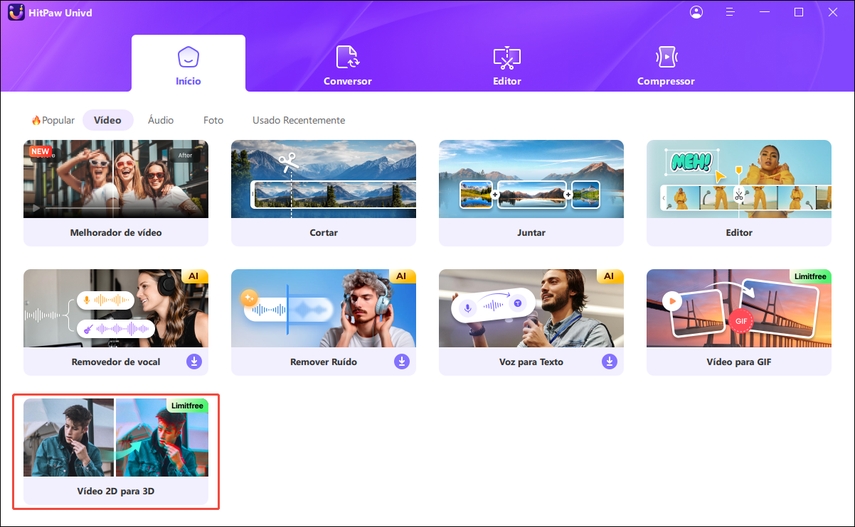
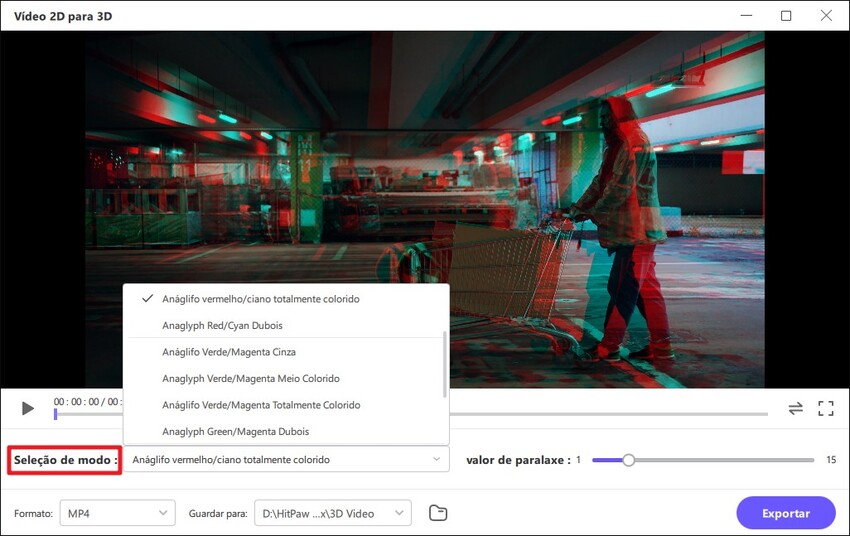
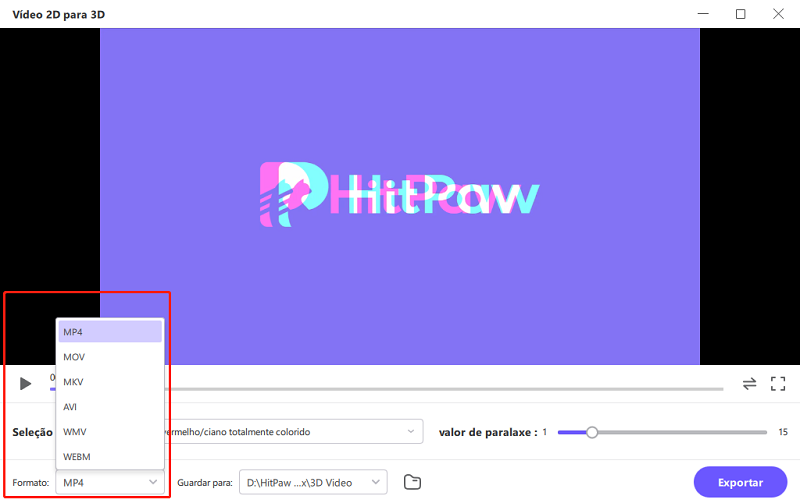
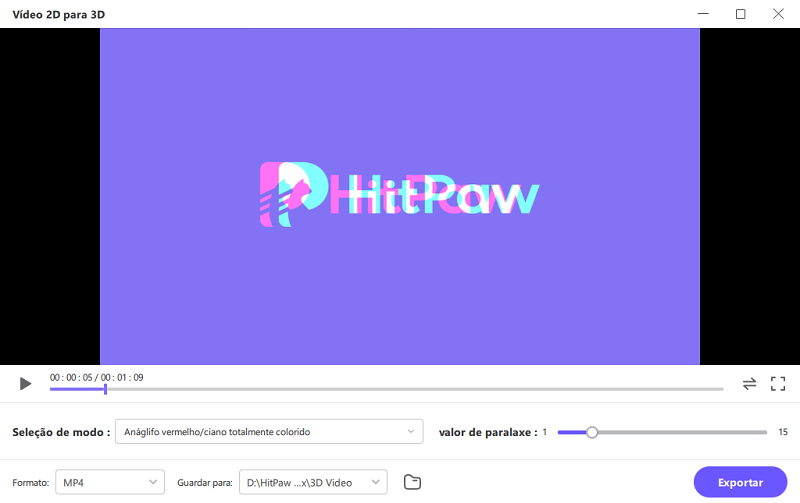

 HitPaw FotorPea
HitPaw FotorPea HitPaw VikPea
HitPaw VikPea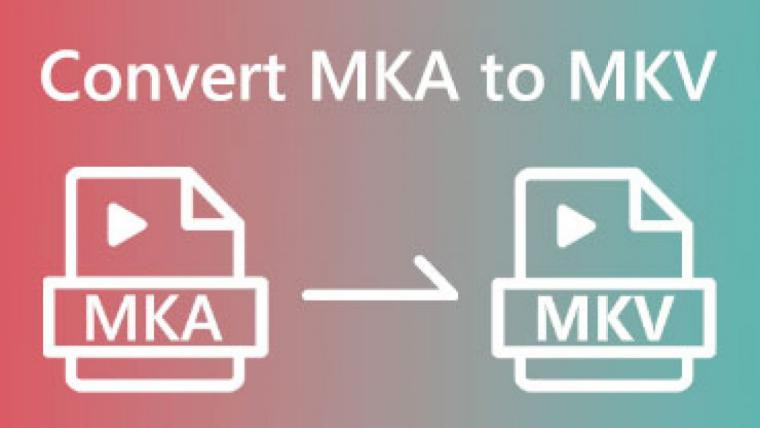


Compartilhar este artigo:
Selecionar a classificação do produto:
Antônio García
Editor-em-Chefe
Trabalho como freelancer há mais de cinco anos. Sempre fico impressionado quando descubro coisas novas e os conhecimentos mais recentes. Acho que a vida não tem limites, mas eu não conheço limites.
Ver todos os ArtigosDeixar um Comentário
Criar sua avaliação sobre os artigos do HitPaw